Giáo an Ngữ văn 9 - Bài 16: Định dạng văn bản (tiết 2)
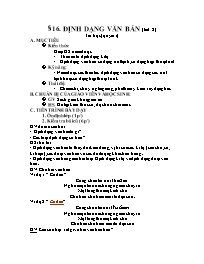
A. MỤC TIÊU:
Kiến thức:
Giúp HS nắm được:
- Thế nào là định dạng kí tự
- Định dạng văn bản: sử dụng nút lệnh, sử dụng hộp thoại font
Kỹ năng:
- Nắm được các thao tác định dạng văn bản sử dụng các nút lệnh hoặc sử dụng hộp thoại font.
Thái độ:
- Chăm chỉ, chú ý nghe giảng, phát biểu ý kiến xây dựng bài.
B. CHUẨN BỊ CỦA GIÁO VIÊN VÀ HỌC SINH:
GV: Sách giáo khoa, giáo án
HS: Ôn tập kiến thức cũ, đọc trước bài mới.
C. TIẾN TRÌNH BÀY DẠY:
1. Ổn định lớp (1p’)
2. Kiểm tra bài cũ (6p’)
GV đưa ra câu hỏi:
- Định dạng văn bản là gì?
- Các loại định dạng cơ bản?
HS1 trả lời:
- Định dạng văn bản là thay đổi kiểu dáng, vị trí của các kí tự (con chữ, số, kí hiệu), các đoạn văn bản và các đối tượng khác trên trang.
- Định dạng văn bản gồm hai loại: Định dạng kí tự và định dạng đoạn văn bản.
§ 16. ĐỊNH DẠNG VĂN BẢN (tiết 2) Tin học (quyển 1) A. MỤC TIÊU: Kiến thức: Giúp HS nắm được: Thế nào là định dạng kí tự Định dạng văn bản: sử dụng nút lệnh, sử dụng hộp thoại font Kỹ năng: - Nắm được các thao tác định dạng văn bản sử dụng các nút lệnh hoặc sử dụng hộp thoại font. Thái độ: Chăm chỉ, chú ý nghe giảng, phát biểu ý kiến xây dựng bài. B. CHUẨN BỊ CỦA GIÁO VIÊN VÀ HỌC SINH: GV: Sách giáo khoa, giáo án HS: Ôn tập kiến thức cũ, đọc trước bài mới. C. TIẾN TRÌNH BÀY DẠY: 1. Ổn định lớp (1p’) 2. Kiểm tra bài cũ (6p’) GV đưa ra câu hỏi: - Định dạng văn bản là gì? - Các loại định dạng cơ bản? HS1 trả lời: - Định dạng văn bản là thay đổi kiểu dáng, vị trí của các kí tự (con chữ, số, kí hiệu), các đoạn văn bản và các đối tượng khác trên trang. - Định dạng văn bản gồm hai loại: Định dạng kí tự và định dạng đoạn văn bản. GV: Cho hai văn bản: Ví dụ 1: “ Ca dao” Công cha như núi Thái Sơn Nghĩa mẹ như nước trong nguồn chảy ra Một lòng thờ mẹ kính cha Cho tròn chữ hiếu mới là đạo con. Ví dụ 2: “ Ca dao” Công cha như núi Thái Sơn Nghĩa mẹ như nước trong nguồn chảy ra Một lòng thờ mẹ kính cha Cho tròn chữ hiếu mới là đạo con GV: Em có nhận xét gì về hai văn bản trên ? HS2: Ta thấy văn bản 2 đẹp hơn vì chữ Ca dao được viết đậm hơn, màu đỏ và có gạch chân. 3. Đặt vấn đề: Để có sự thay đổi đó là ta đã thực hiện định dạng một số kí tự của văn bản đó.Vậy định dạng kí tự là gì ? Làm thế nào để định dạng kí tự trong văn bản ta vào bài hôm nay “ Định dạng văn bản (tiết 2)” 4. Bài mới: ĐỊNG DẠNG VĂN BẢN (Tiết 2) Hoạt động của thầy Hoạt động của trò Nội dung Hoạt động 1: Định dạng kí tự là gì (4 p’) GV: Ở ví dụ trên ta đã thay đổi dáng vẻ một hay một số kí tự của văn bản. Theo em định dạng kí tự là gì ? - Nhận xét và rút ra định nghĩa - Cụ thể ta đã thay đổi những gì ở những kí tự đó ? Nhận xét: Đó cũng là những tính chất phổ biến của định dạng kí tự. GV: Ngoài ra định dạng kí tự còn có một số tính chất khác như làm mờ chữ, chữ có gạch ở giữa chữ Để định dạng kí tự có nhiều cách để thực hiện, sau đây ta sẽ làm quen với hai cách sau: Sử dụng nút lệnh và sử dụng hộp thoại font HS Định dạng kí tự là thay đổi dáng vẻ một hay một số kí tự. HS Thay đổi về phông chữ, kiểu chữ, màu sắc. . 2, Định dạng kí tự Định nghĩa: Định dạng kí tự là thay đổi dáng vẻ một hay một số kí tự. Tính chất phổ biến - Thay đổi về phông chữ, kiểu chữ, màu sắc. Hoạt động 2: Định dạng kí tự sử dụng nút lệnh (12p’) GV: Để thực hiện định dạng kí tự, ta chọn phần văn bản cần định dạng và sử dụng các nút lệnh trên thanh công cụ định dạng. - Các bước định dạng gồm: B1: Chọn phần văn bản cần định dạng B2: Chọn nút lệnh phù hợp trên thanh công cụ. Treo bảng phụ: GV: Muốn thay đổi: - Phông chữ: nháy nút ở bên phải hộp Font (phông) và chọn ô thích hợp. - Cỡ chữ: Nháy nút ở bên phải hộp Size ( cỡ chữ) và chọn cỡ chữ cần thiết. - Kiểu chữ: Nháy các nút Bold (chữ đậm), Italic (chữ nghiêng) hoặc Underline ( chữ gạch chân). - Màu chữ: Nháy nút ở bên phải hộp Font Color (Màu chữ) và chọn màu thích hợp. Khi chọn font chữ (vi dụ như chọn font times new roman..) để viết chữ không lỗi ta phải chú ý gì ? Ví dụ: Cho đoạn văn sau: “Trường thcs Chu Văn An” (font chữ Vntime) GV:Em hãy sử dụng các nút lệnh đưa chữ thcs thành chữ nghiêng font VntimeH . HS lắng nghe và ghi bài HS: ta phải lựa chọn bảng mã cho phù hợp ví dụ times new roman thì ta lựa chọn unicode HS Chọn thcs\\OK (biến chữ thcs thành chữ nghiêng). Chọn đoạn văn bản\ nhấn nút bên phải hộp thoại font\chọn font VntimeH\Ok ( chuyển chữ thcs về chữ in hoa) a, Sử dụng nút lệnh - Các bước định dạng gồm: B1: Chọn phần văn bản cần định dạng B2: Chọn nút lệnh phù hợp trên thanh công cụ. GV: Muốn thay đổi: - Phông chữ: nháy nút ở bên phải hộp Font (phông) và chọn ô thích hợp. - Cỡ chữ: Nháy nút ở bên phải hộp Size ( cỡ chữ) và chọn cỡ chữ cần thiết. - Kiểu chữ: Nháy các nút Bold (chữ đậm), Italic (chữ nghiêng) hoặc Underline ( chữ gạch chân). - Màu chữ: Nháy nút ở bên phải hộp Font Color (Màu chữ) và chọn màu thích hợp. Hoạt động 3: Định dạng kí tự sử dụng hộp thoại font (15p’) GV: Ngoài sử dụng nút lệnh để định dạng kí tự còn có cách sử dụng hộp thoại. Để mở hộp thoại và định dạng các kí tự ta tiến hành các bước sau: B1: Chọn phần văn bản cần định dạng B2: Chọn Format\Font\Font\lựa chọn định dạng kí tự thích hợp\OK. Quan sát hình vẽ trong SGK- tr 87 GV: Trong hộp thoại font có: + Font: phông chữ +Font size: kiểu chữ + Size: Cỡ chữ + Font color: Màu chữ + Underline style: kiểu chữ gạch chân -Effect: là các kiểu định dạng khác như: - Strikethrough: Gạch ngang ở chữ. - Double strikethrough: Gạch 2 ngang ở chữ. Emboss: Làm mờ chữ. GV: Quay lại ví dụ ở đầu để định dạng chữ thcs thành chữ in nghiêng, font VntimeH ta thực hiện tiến hành các bước nào ? GV: trên hộp thoại Font có các lựa chọn định dạng kí tự tương đương với các nút lệnh trên thanh công cụ định dạng không? GV: Trong hộp thoại font còn có nút Default Nếu ta lựa chọn các định dạng vào default thì các định dạng này được thực hiên với tất cả các văn bản vào tất cả các thời điểm sau đó kể cả khi tắt máy và mở trở lại. GV:Khi tiến hành định dạng văn bản sử dụng các nút lệnh hay sử dụng hộp thoại font ta đều phải thực hiện thao tác nào? GV:Vậy nếu ta không chọn văn bản trước thì các thao tác có được thực hiện không? Và được thực hiện như thế nào? GV:- Thay vì sử dụng các nút lệnh hoặc mở hộp thoại font ta sử dụng tổ hợp phím tắt. - Lựa chọn các kí tự cần định dạng + Nhấn Ctrl + I : chữ nghiêng + Nhấn Ctrl + B: Chữ đậm + Nhấn Ctrl + D: Mở hộp thoại font. HS lắng nghe và ghi bài HS Chọn thcs\format\font\font\font size\ Italic\VntimeH. - HS: có Nhưng trên font còn có những lựa chọn khác: + Chữ có gạch chân + Làm mờ chữ + Gạch một ngang hay hai ngang ở giữa chữ.. + Ta còn có phần preview hiển thị phần văn bản cần định dạng nhờ đó ta có thể xem phần văn bản đang được định dạng. HS ta đều phải chọn đoạn văn bản trước khi định dạng. - Nếu không chọn trước phần văn bản nào thì các thao tác định dạng trên sẽ được áp dụng cho các kí tự sẽ được gõ vào sau đó. b, Sử dụng hộp thoại Các bước: B1: Chọn phần văn bản cần định dạng B2: Chọn Format\Font\Font\lựa chọn định dạng kí tự thích hợp\OK. Trong hộp thoại font có: + Font: phông chữ +Font size: kiểu chữ + Size: Cỡ chữ + Font color: Màu chữ + Underline style: kiểu chữ gạch chân -Effect: là các kiểu định dạng khác như: - Strikethrough: Gạch ngang ở chữ. - Double strikethrough: Gạch 2 ngang ở chữ. Emboss: Làm mờ chữ Chú ý: Nếu không chọn trước phần văn bản nào thì các thao tác định dạng trên sẽ được áp dụng cho các kí tự sẽ được gõ vào sau đó. Hoạt động 4: Củng cố (5p’) GV: Treo bảng phụ - Bài tập 2 SGK- trang 88 Hãy điền tác dụng định dạng kí tự của các nút lệnh sau đây: Nút dùng để định dạng kiểu chữ (1) Nút dùng để định dạng kiểu chữ (2).. Nút dùng để định dạng kiểu chữ (3). HS suy nghĩ làm bài Bài tập 2 SGK- trang 88 (1) in đậm. (2) nghiêng. (3)gạch chân Hoạt động 5: Hướng dẫn về nhà (2p’) - Ôn toàn bộ kiến thức định dạng kí tự sử dụng các nút lệnh và sử dụng hộp thoại font (các bước, những chú ý, nhớ các phím tắt) - Học thuộc phần ghi nhớ - Làm các bài tập còn lại trong SGK - Chuẩn bị để giờ sau thực hành trên phòng máy.
Tài liệu đính kèm:
 Bai 16 Dinh dang van ban tiet 2.doc
Bai 16 Dinh dang van ban tiet 2.doc





